의문
문제: 서비스 호스트 SuperFetch 높은 디스크 사용량: SuperFetch를 비활성화하는 방법은 무엇입니까?
여보세요. 몇 주 전에 Windows를 다시 설치하고 최신 업데이트로 시스템을 패치한 이후로 높은 리소스에 문제가 발생했습니다. 사용량, 주로 내 디스크 사용량은 일반적으로 100%(서비스 호스트: 작업 관리자의 SuperFetch 프로세스가 주요 원인임)로 실행되어 PC를 더운. 최근에 OS를 다시 설치했지만 컴퓨터가 과도하게 작동하는 것처럼 보입니다. 이 문제를 해결할 수 있는 방법이 있습니까? PC를 거의 사용할 수 없어 도움이 필요합니다.
해결 답변
서비스 호스트: SuperFetch는 프로그램을 더 빠르게 로드할 수 있도록 하는 Windows 프로세스이지만 특정 유형의 하드웨어 구성에서 실행할 때 심각한 문제를 일으킬 수 있습니다.
높은 CPU, 디스크 또는 메모리 사용량은 Windows 10 사용자에게 심각한 문제가 될 수 있습니다. 이 OS는 작업을 수행하고 최대 용량으로 팬을 실행하며 사용자를 완전히 파괴할 수도 있습니다. 경험. 각각의 Windows 시스템이 고유하기 때문에 이러한 일이 발생할 수 있는 몇 가지 다른 이유가 있습니다. 조화롭게 실행되는 다른 하드웨어 및 소프트웨어 세트를 사용하거나 때로는 그렇지 않습니다.
디스크 사용에 문제가 있는 경우 문제의 원인은 일반적으로 백그라운드에서 실행되는 프로세스인 서비스 호스트 SuperFetch입니다. 이 문제는 대부분 Windows 10 사용자가 경험하지만 Windows 7은 SuperFetch 높은 디스크 사용량 문제도 겪을 수 있습니다.
100% 사용으로 인해 PC가 처리할 수 없는 문제에 직면하는 상황에서 서비스 호스트: 로컬 시스템이 극도로 실망스러울 수 있습니다. 지연. 이것은 디스크의 100% 사용으로 인해 발생하며, 이는 기술적으로 하드 드라이브에 작업을 올바르게 처리할 공간이 부족함을 의미합니다.
그러나 서비스 호스트 SuperFetch의 높은 디스크 사용량을 수정하는 것이 불가능하다는 의미는 아닙니다. 그러나 그렇게 하기 전에 서비스 호스트 Superfetch가 무엇이며 이것이 컴퓨터의 전체 디스크 문제와 어떤 관련이 있는지 이해해야 합니다.
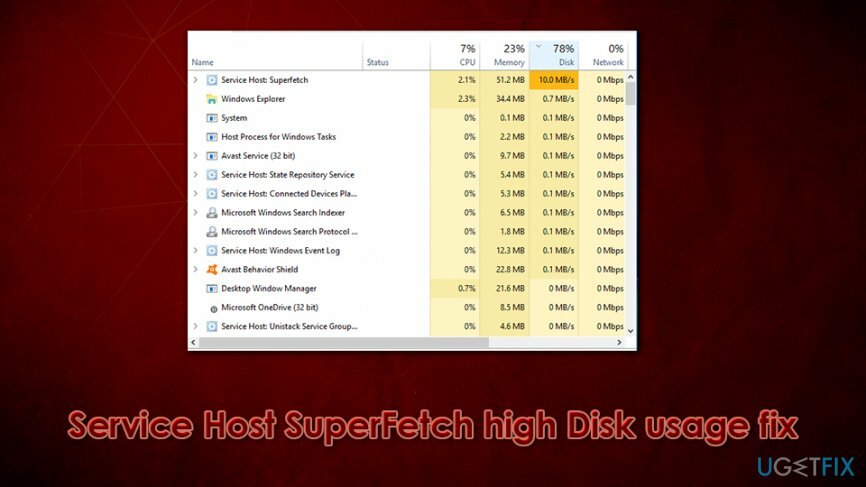
Windows 서비스 호스트 SuperFetch란 무엇입니까?
손상된 시스템을 복구하려면 라이센스 버전을 구입해야 합니다. 이미지 변경 이미지 변경.
Windows는 수백만 개의 구성 요소로 구성된 복잡한 운영 체제이며, 각 구성 요소는 컴퓨터가 제대로 작동하도록 특정 작업을 수행하는 데 특별히 사용됩니다. 이러한 모든 요소가 서로 함께 작동하려면 다양한 기준을 충족해야 하며, 문제가 발생하면 사용자에게 심각한 문제(예: 서비스 호스트 SuperFetch 대용량 디스크)가 발생할 수 있습니다. 용법.
Windows 10은 소프트웨어 제작 사업에서 다년간의 경험을 보유한 Microsoft에서 개발한 최신 운영 체제입니다. Windows 1.0이 출시된 1985년 이후로 구성 요소와 구성 요소가 서로 상호 작용하는 방식이 크게 변경되었습니다.[1]
SuperFetch는 Windows XP에서 "Prefetch" 구성 요소로 시작된 서비스이며 최신 Windows 버전에 여전히 존재하는 비교적 오래된 기능입니다. 아마도 이로 인해 사용자는 컴퓨터 작동 중 문제, 주로 높은 디스크 사용량을 유발하기 때문에 경우에 따라 이러한 요소를 성가시게 생각할 수 있습니다. 그럼에도 불구하고 서비스는 일정량의 RAM을 할당합니다.[2] 가장 많이 사용하는 응용 프로그램(즉, OS가 자주 실행하는 프로그램/서비스를 "학습"할 수 있음)하여 더 빨리 로드할 수 있습니다.
SuperFetch는 기계를 더 빠르게 실행하는 데 유용한 기능이지만 항상 유용하다는 의미는 아닙니다. 정확히 말하면 HDD(Hard Disk Drive) 대신 SSD(Solid State Drive)를 사용하는 사용자[3] 어떤 식으로든 영향을 받지 않습니다. 따라서 본질적으로 SuperFetch는 SSD를 기본 드라이브로 사용하는 사람들에게 쓸모가 없지만 기능은 기본적으로 활성화됩니다.
사용자는 종종 SuperFetch가 필요한지 여부와 SuperFetch를 한 번에 완전히 비활성화하는 방법을 궁금해합니다. SSD를 실행하는 사용자에게 상대적으로 쓸모가 없을 뿐만 아니라 특정 구성에서 높은 디스크/CPU 사용량을 유발할 수도 있습니다. 또한 거의 사용되지 않는 사전 로드 응용 프로그램을 시작하여 시스템 속도를 크게 낮출 수 있습니다.
SuperFetch를 언제 어떻게 비활성화합니까?
손상된 시스템을 복구하려면 라이센스 버전을 구입해야 합니다. 이미지 변경 이미지 변경.
대부분의 경우 게임을 실행하려는 사용자는 서비스 호스트 SuperFetch의 높은 디스크 사용량으로 인해 상당한 지연을 경험합니다. 일반적으로 비디오 게임은 필요할 때 미리 정해진 양의 RAM을 사용하기 때문에 일반적으로 4GB 이하의 RAM을 사용하는 시스템이 가장 큰 영향을 받습니다. Superfetch는 이 작업을 크게 방해할 수 있습니다.
그러나 더 정교한 하드웨어에서 Windows를 실행하는 사람들은 서비스를 제거해도 크게 개선되지 않습니다. 즉, SuperFetch를 비활성화해야 하는지 여부는 컴퓨터 시스템 구성의 상태에 따라 다릅니다. 컴퓨터가 구형 하드웨어에서 실행 중인 경우 제대로 실행되도록 프로세스를 최적화할 수 없으므로 서비스 호스트 SuperFetch의 디스크 또는 CPU 사용량이 높아집니다.
그러나 자체 할당 프로세스가 없기 때문에 찾기가 쉽지 않을 수 있습니다. 대신 SuperFetch는 Service Host에서 찾을 수 있습니다. 이는 .exe 대신 .dll 파일을 통해 실행되기 때문입니다. 전자는 처음에 셸을 실행해야 합니다. 이름 변경으로 인해 서비스 호스트: SysMain으로도 프로세스를 찾을 수 있습니다.
아래에서 컴퓨터에서 서비스 호스트 SuperFetch를 비활성화하는 방법에 대한 몇 가지 방법을 찾을 수 있습니다. 또한 컴퓨터에서 높은 디스크 사용량을 줄이는 데 도움이 될 수 있는 몇 가지 다른 수정 사항을 제공할 것입니다. 기계. 또한 PC 복구 도구를 사용하여 전체 시스템 검사를 수행할 것을 제안하고 싶습니다. 이미지 변경맥 세탁기 X9, 다양한 Windows 문제를 자동으로 수정할 수 있습니다.
참고: 최신 Windows 10 OS 버전에서는 SuperFetch 서비스의 이름이 SysMain으로 변경되었습니다. 컴퓨터에서 실행 중인 버전을 확인하려면 키보드에서 Ctrl + Shift + Esc를 누르고 작업 관리자에서 해당 항목을 찾으십시오.
수정 1. 서비스를 통해 서비스 호스트 SuperFetch 비활성화
손상된 시스템을 복구하려면 라이센스 버전을 구입해야 합니다. 이미지 변경 이미지 변경.
이것은 서비스 호스트 SuperFetch를 비활성화하는 더 쉬운 방법 중 하나이며 사용자에게 어려움을 일으키지 않아야 합니다.
- 누르다 승리 + R 키보드 또는 사용 윈도우 검색
- 입력 서비스.msc 그리고 치다 입력하다
- 이름으로 분류하다
- 아래로 스크롤하여 찾기 슈퍼페치 또는 시스템 메인 기입
- 마우스 오른쪽 버튼을 클릭하고 선택 속성
- 아래에 시작 유형, 선택하다 장애가있는
- 딸깍 하는 소리 적용하다 그리고 확인
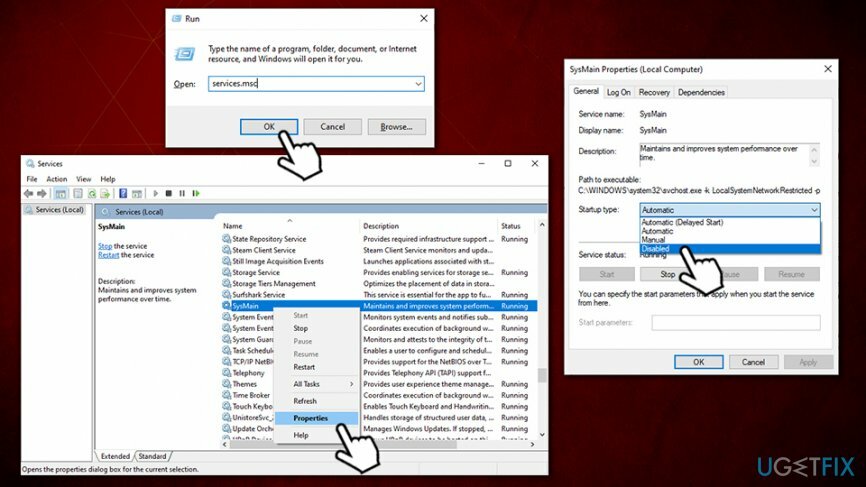
- 재부팅 너의 컴퓨터
그러나 어떤 경우에는 시도가 실패합니다. 이 경우 다음 SuperFetch 높은 디스크 사용량 수정을 진행하십시오.
수정 2. 명령 프롬프트를 통해 서비스 호스트 SuperFetch 비활성화
손상된 시스템을 복구하려면 라이센스 버전을 구입해야 합니다. 이미지 변경 이미지 변경.
명령 프롬프트는 Windows OS의 필수적인 부분이며 다양한 명령을 실행할 수 있습니다. 성공하려면 사용자가 관리 권한으로 CMD를 실행해야 합니다. 방법은 다음과 같습니다.
- 입력 cmd 윈도우 검색창에서
- 마우스 오른쪽 버튼으로 클릭 켜짐 명령 프롬프트 결과 및 선택 관리자 권한으로 실행
- 다음 명령을 입력하고 누르십시오 입력하다:
net.exe 슈퍼페치 중지
또는 (위에서 "잘못된 서비스 이름"오류)
net.exe 중지 sysmain
-
재부팅 당신의 시스템
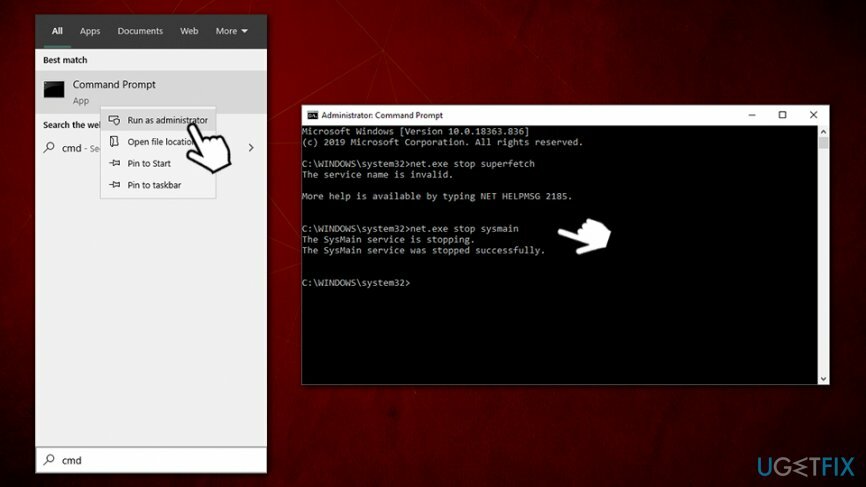
수정 3. Windows 레지스트리를 사용하여 SuperFetch 끄기
손상된 시스템을 복구하려면 라이센스 버전을 구입해야 합니다. 이미지 변경 이미지 변경.
- 입력 regedit 윈도우 검색으로
- 마우스 오른쪽 버튼으로 클릭 에 레지스트리 편집기 결과 및 선택 관리자 권한으로 실행
- 다음 위치로 이동합니다.
HKEY_LOCAL_MACHINE\\SYSTEM\\CurrentControlSet\\Control\\세션 관리자\\메모리 관리\\PrefetchParameters
- 우측에서, 더블 클릭 그만큼 슈퍼페치 활성화 또는 프리페처 활성화 (버전에 따라 다름) 값
- 에서 가치 데이터 필드 입력 0 [제로]를 누르고 확인
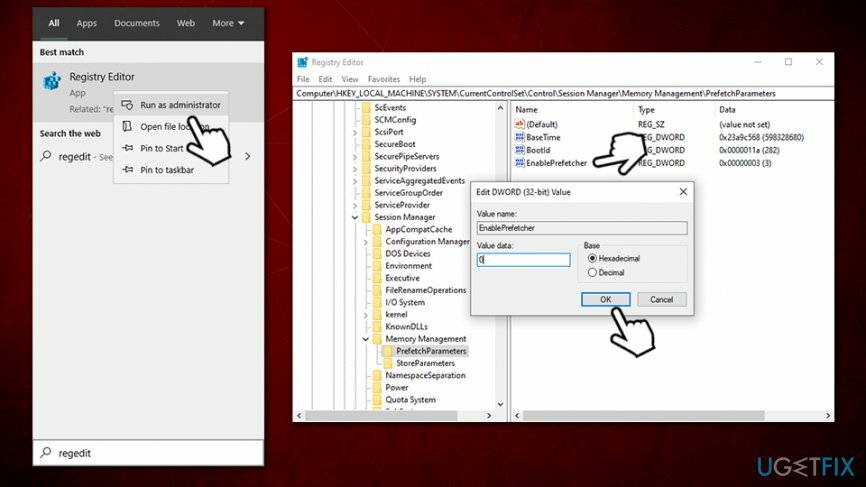
- 재부팅 당신의 기계
수정 4. 최신 Windows 업데이트 제거
손상된 시스템을 복구하려면 라이센스 버전을 구입해야 합니다. 이미지 변경 이미지 변경.
많은 사용자가 Windows 업데이트 후 SuperFetch 디스크 사용량이 증가하기 시작했다고 주장했습니다. 이는 잘못 설치된 업데이트로 인해 발생할 수 있습니다(예: 전원이 꺼지고 업데이트 설치가 완료되지 않음). 이러한 경우 다음과 같이 최신 Windows 업데이트를 제거해야 합니다.
- 입력 제어판 Windows 검색에서 누르고 입력하다
- 이동 프로그램 > 프로그램 제거
- 창 왼쪽에서 설치된 업데이트 보기
- 위치하고 있다 마이크로소프트 윈도우 섹션을 찾아 최신 설치된 업데이트를 찾으십시오.
-
마우스 오른쪽 버튼으로 클릭 그리고 선택 제거
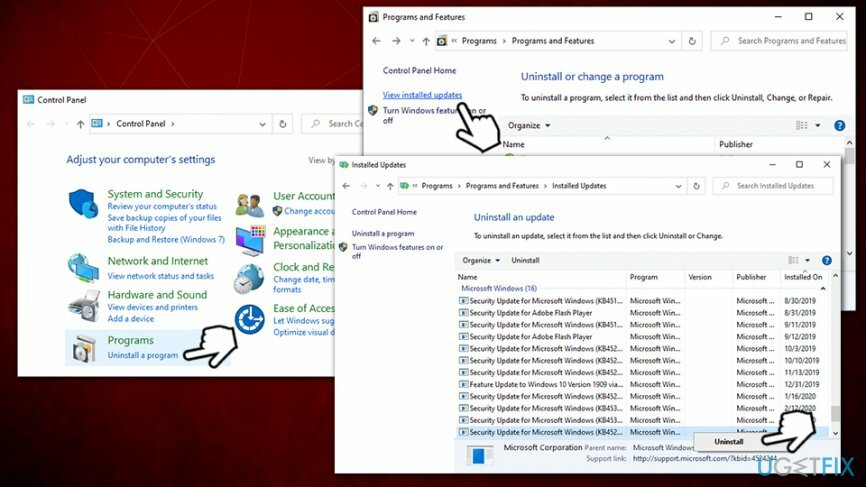
- 재시작 당신의 PC
수정 5. Windows 업데이트 문제 해결사 실행
손상된 시스템을 복구하려면 라이센스 버전을 구입해야 합니다. 이미지 변경 이미지 변경.
잘못된 업데이트를 제거한 후 Windows를 업데이트할 수 없는 경우 문제 해결사를 실행하십시오.
- 마우스 오른쪽 버튼으로 클릭 Windows에서 시작 버튼을 누르고 선택 설정
- 이동 업데이트 및 보안
- 선택하다 문제 해결 창 왼쪽에
- 아래로 스크롤하여 선택 윈도우 업데이트 (오른쪽)
- 누르다 문제 해결사 실행
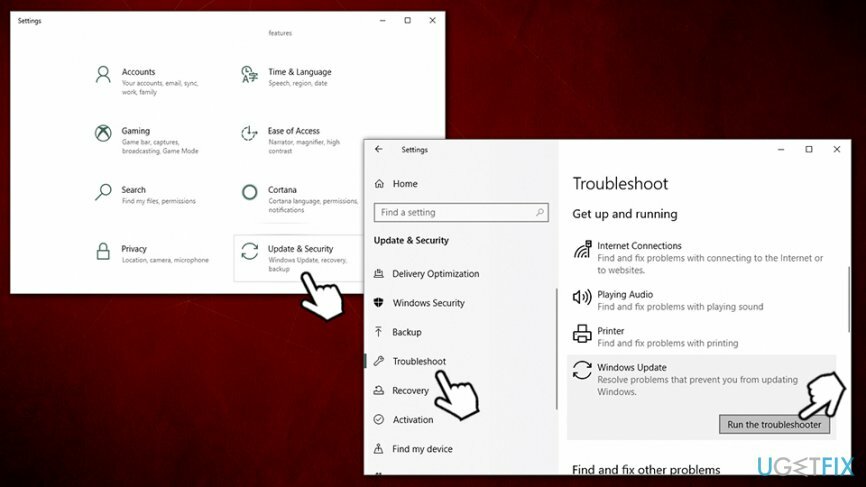
자동으로 오류 복구
ugetfix.com 팀은 사용자가 오류를 제거하기 위한 최상의 솔루션을 찾도록 돕기 위해 최선을 다하고 있습니다. 수동 수리 기술로 어려움을 겪고 싶지 않다면 자동 소프트웨어를 사용하십시오. 모든 권장 제품은 당사 전문가의 테스트 및 승인을 거쳤습니다. 오류를 수정하는 데 사용할 수 있는 도구는 다음과 같습니다.
권하다
지금 그것을 할!
수정 다운로드행복
보장하다
지금 그것을 할!
수정 다운로드행복
보장하다
Reimage를 사용하여 오류를 수정하지 못한 경우 지원 팀에 도움을 요청하십시오. 귀하의 문제에 대해 알아야 한다고 생각하는 모든 세부 정보를 알려주십시오.
특허 받은 이 수리 프로세스는 사용자 컴퓨터에서 손상되거나 누락된 파일을 대체할 수 있는 2,500만 개의 구성 요소 데이터베이스를 사용합니다.
손상된 시스템을 복구하려면 라이센스 버전을 구입해야 합니다. 이미지 변경 맬웨어 제거 도구.

VPN은 다음과 관련하여 중요합니다. 사용자 개인 정보. 쿠키와 같은 온라인 추적기는 소셜 미디어 플랫폼 및 기타 웹사이트뿐만 아니라 인터넷 서비스 제공업체 및 정부에서도 사용할 수 있습니다. 웹 브라우저를 통해 가장 안전한 설정을 적용하더라도 인터넷에 연결된 앱을 통해 계속 추적할 수 있습니다. 게다가 Tor와 같은 개인 정보 보호에 중점을 둔 브라우저는 연결 속도가 느려 최적의 선택이 아닙니다. 귀하의 궁극적인 개인 정보를 위한 최상의 솔루션은 개인 인터넷 액세스 – 익명으로 온라인에서 보안을 유지하십시오.
데이터 복구 소프트웨어는 당신을 도울 수 있는 옵션 중 하나입니다 파일 복구. 파일을 삭제하면 허공으로 사라지지 않습니다. 파일 위에 새 데이터가 기록되지 않는 한 시스템에 남아 있습니다. 데이터 복구 프로 하드 드라이브에서 삭제된 파일의 작업 복사본을 검색하는 복구 소프트웨어입니다. 이 도구를 사용하면 귀중한 문서, 학교 과제, 개인 사진 및 기타 중요한 파일의 손실을 방지할 수 있습니다.